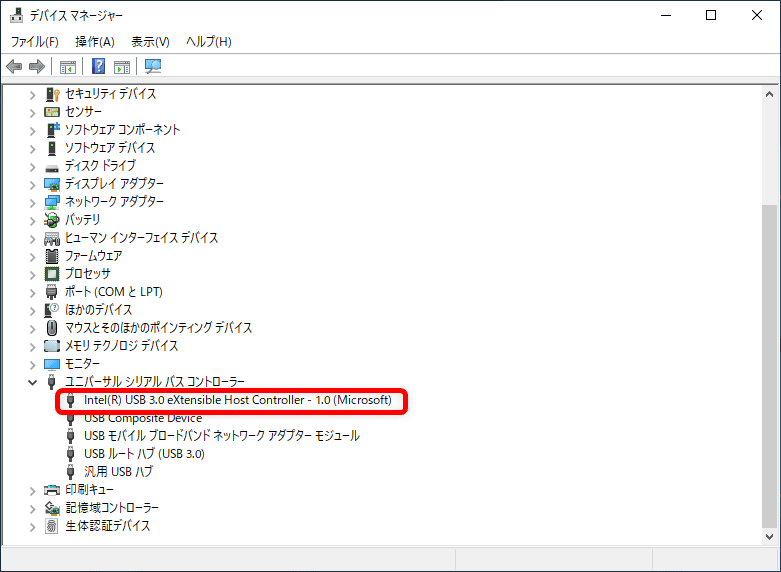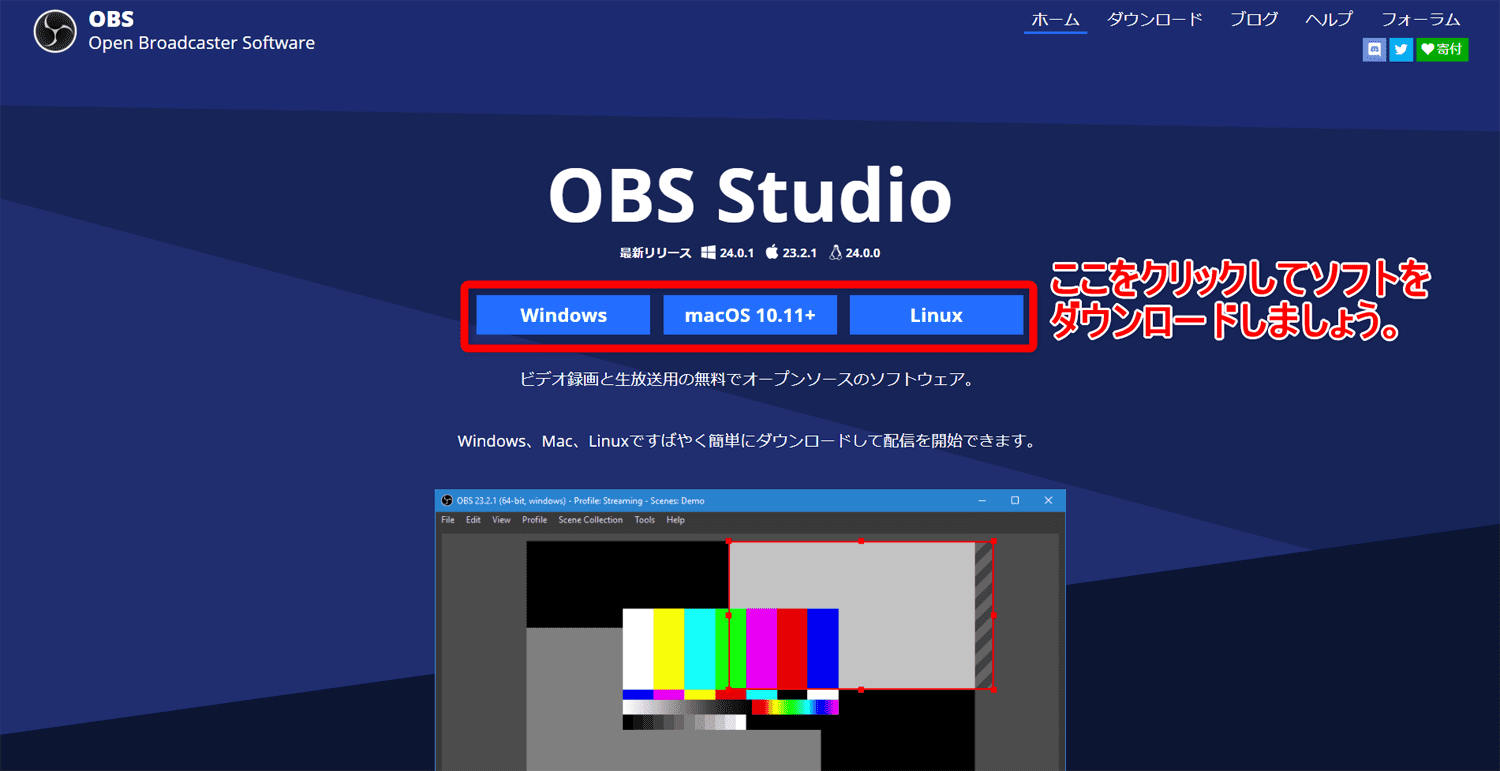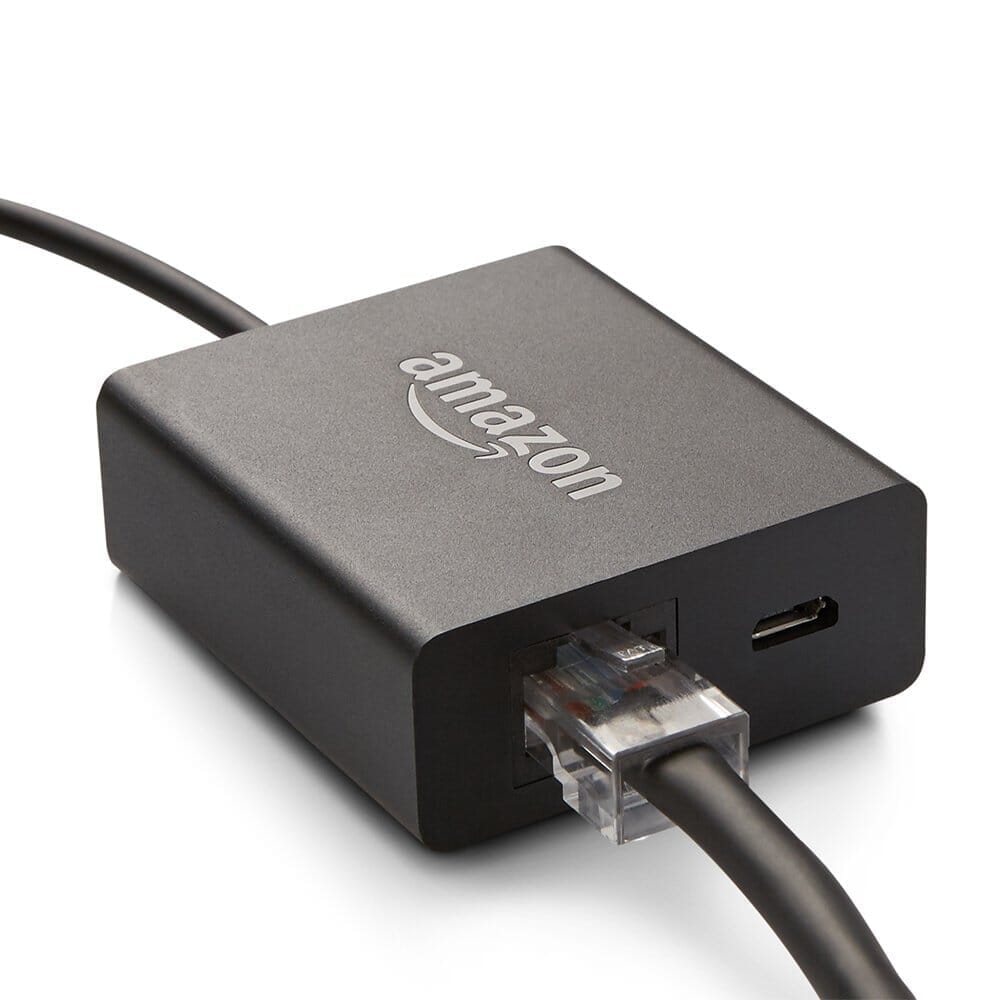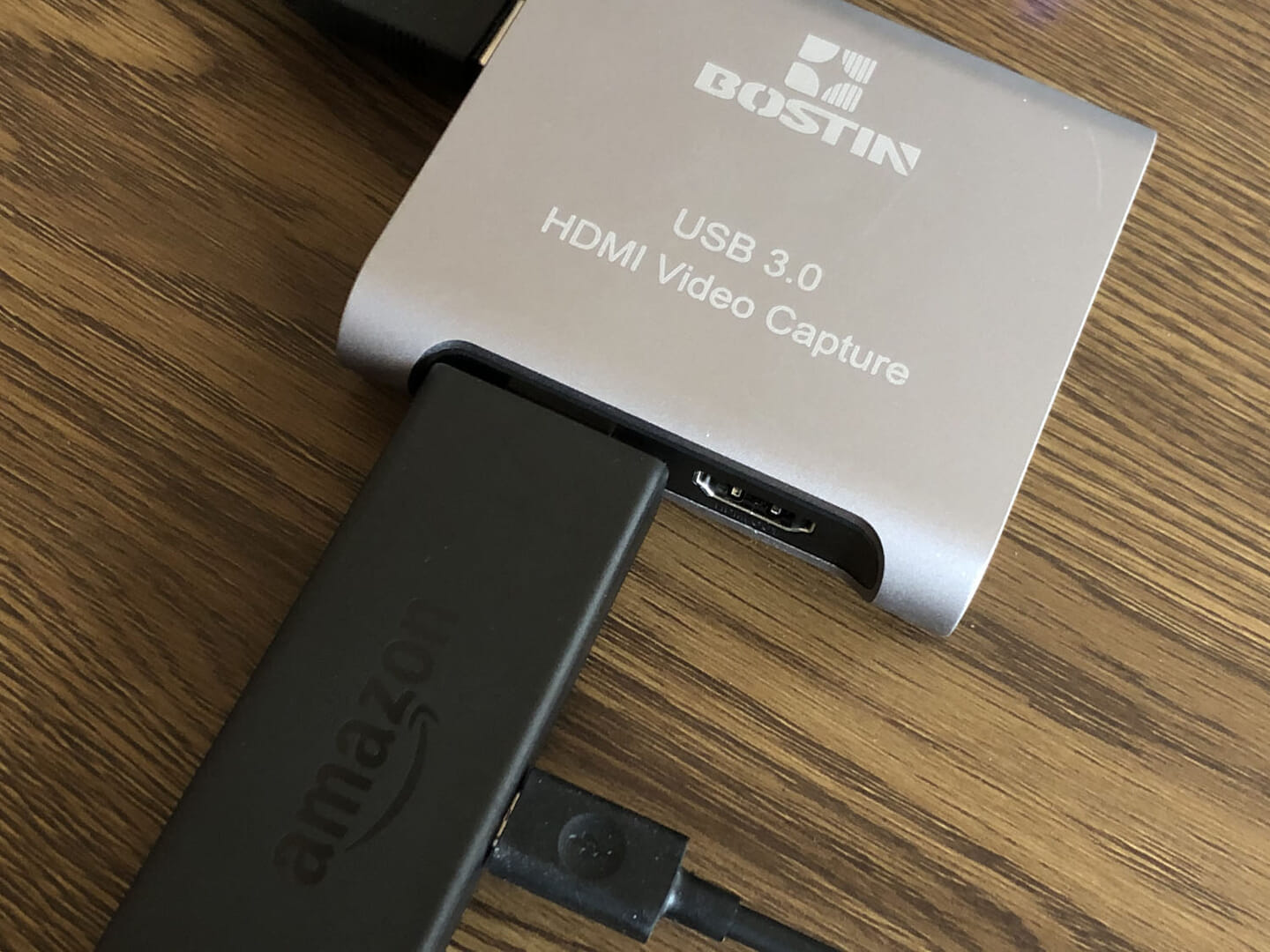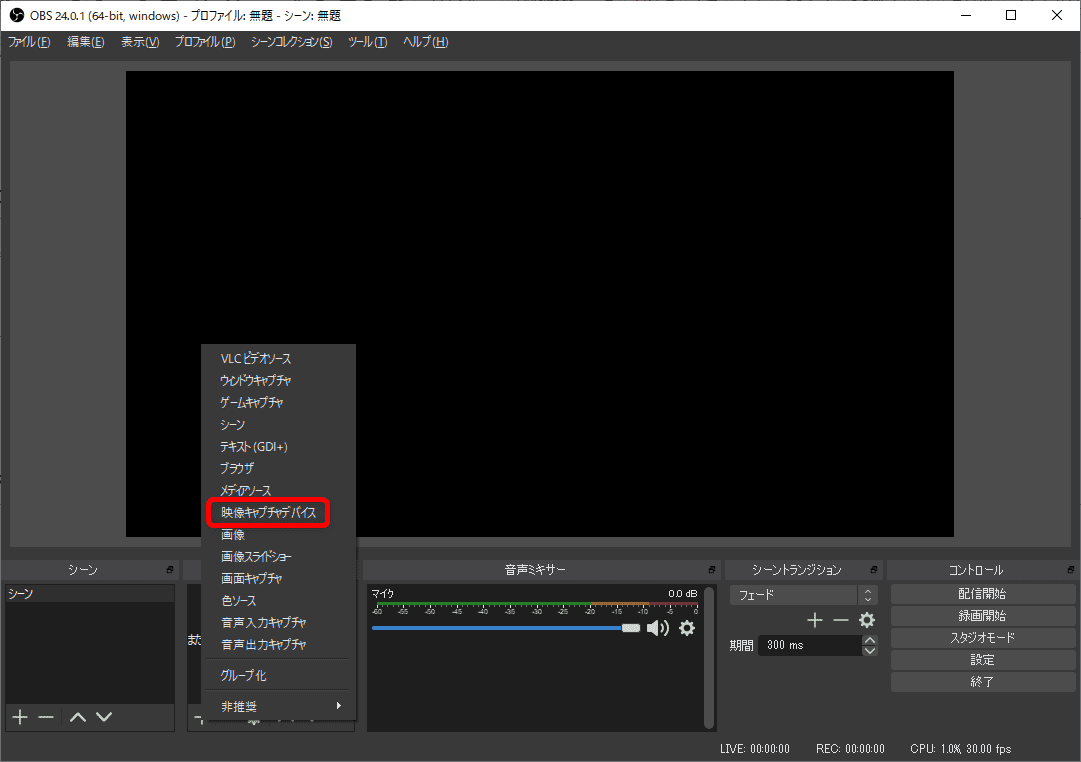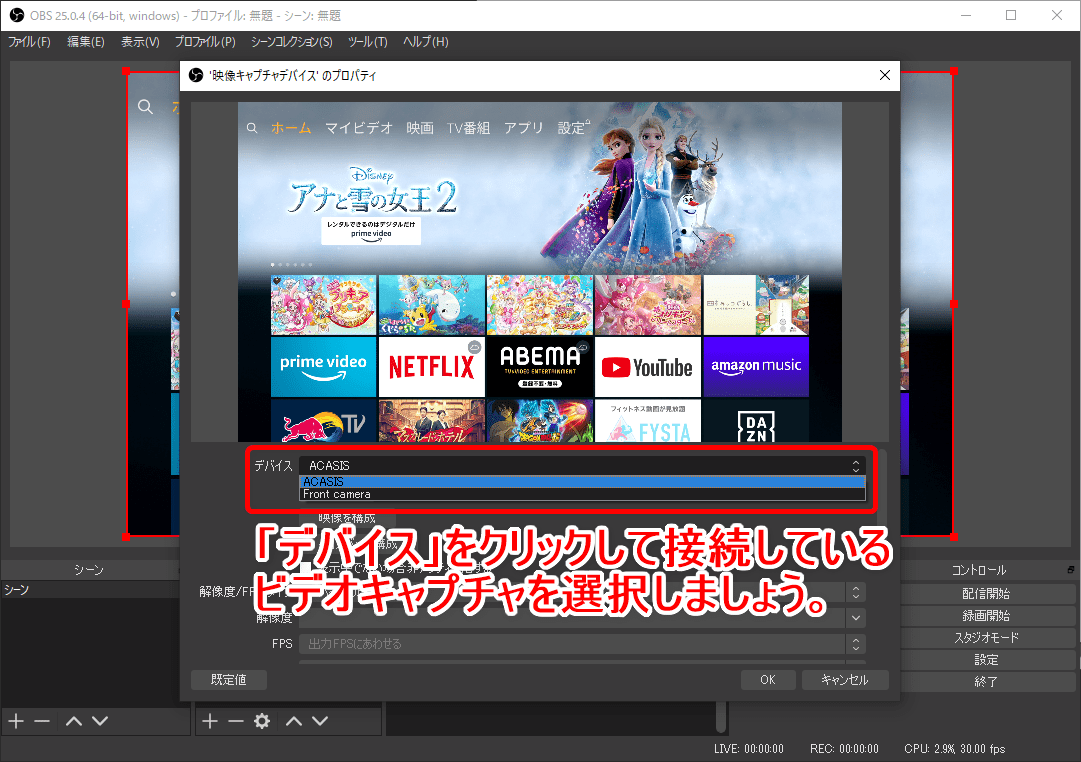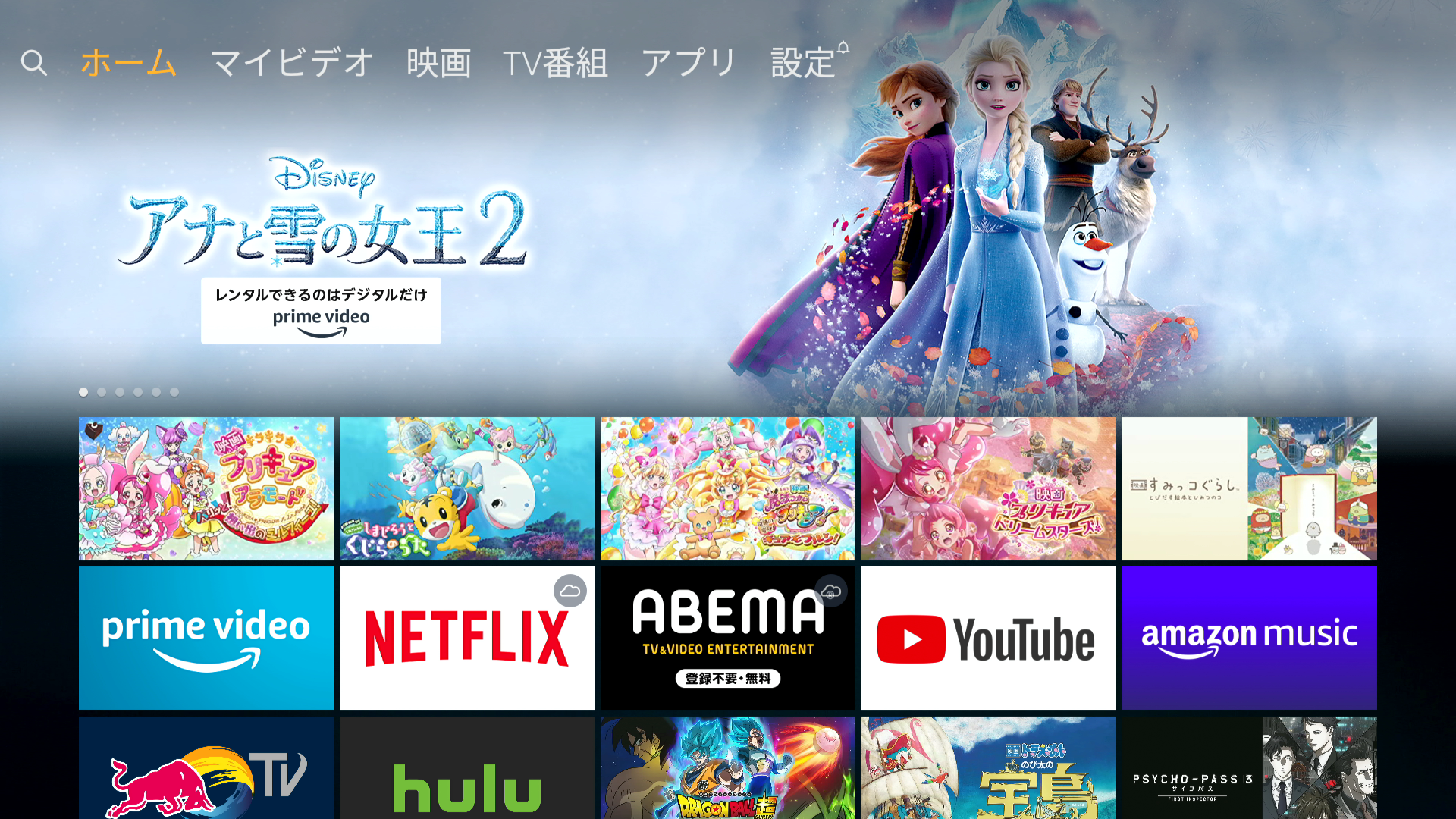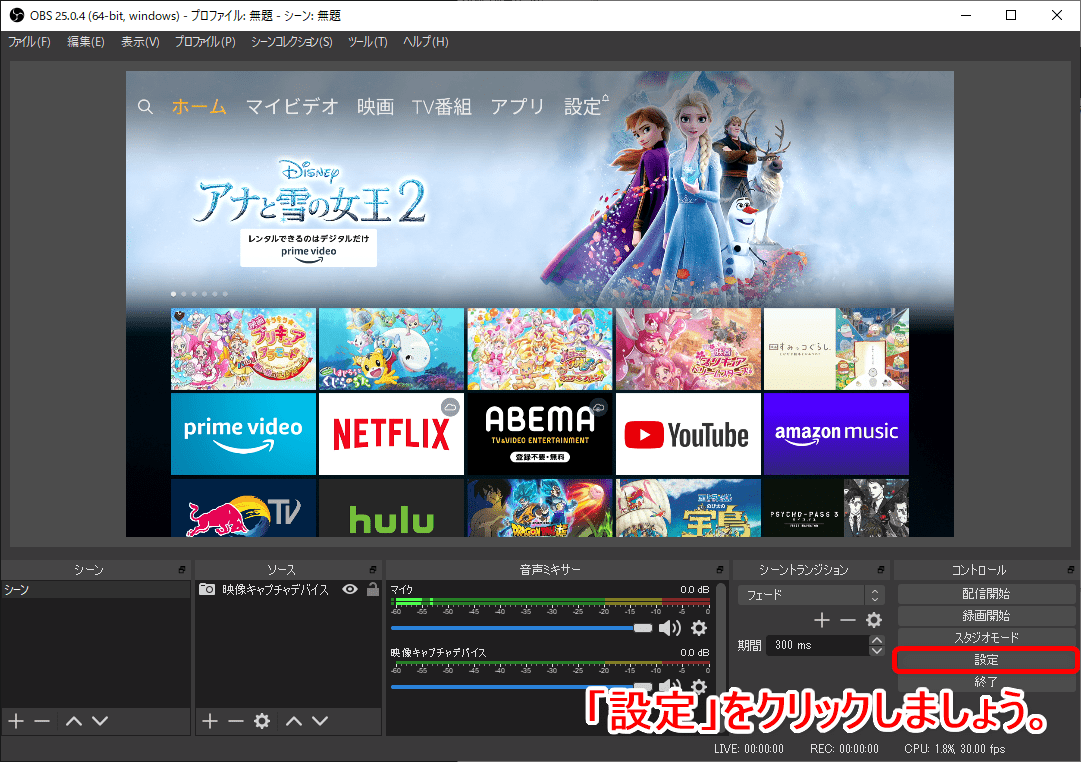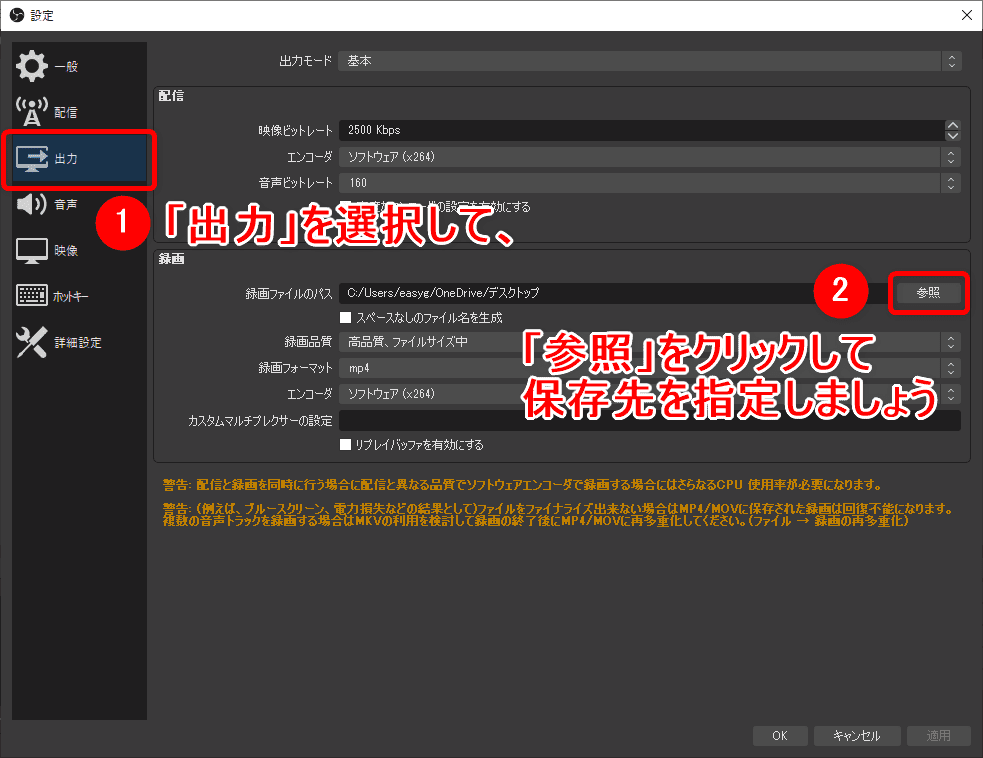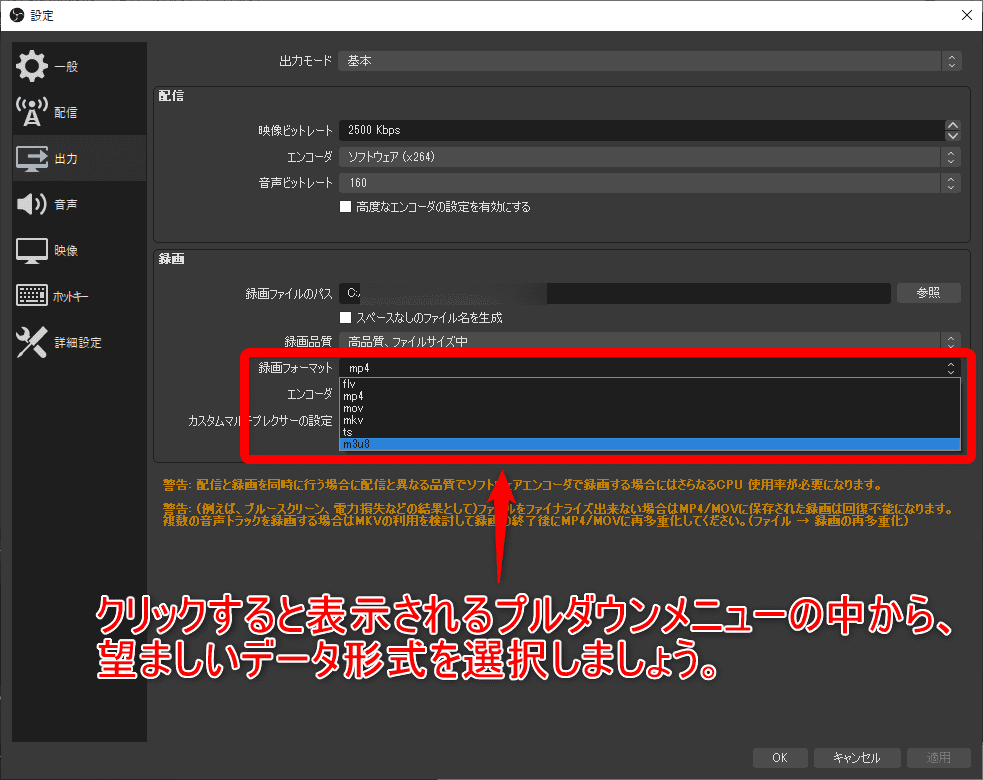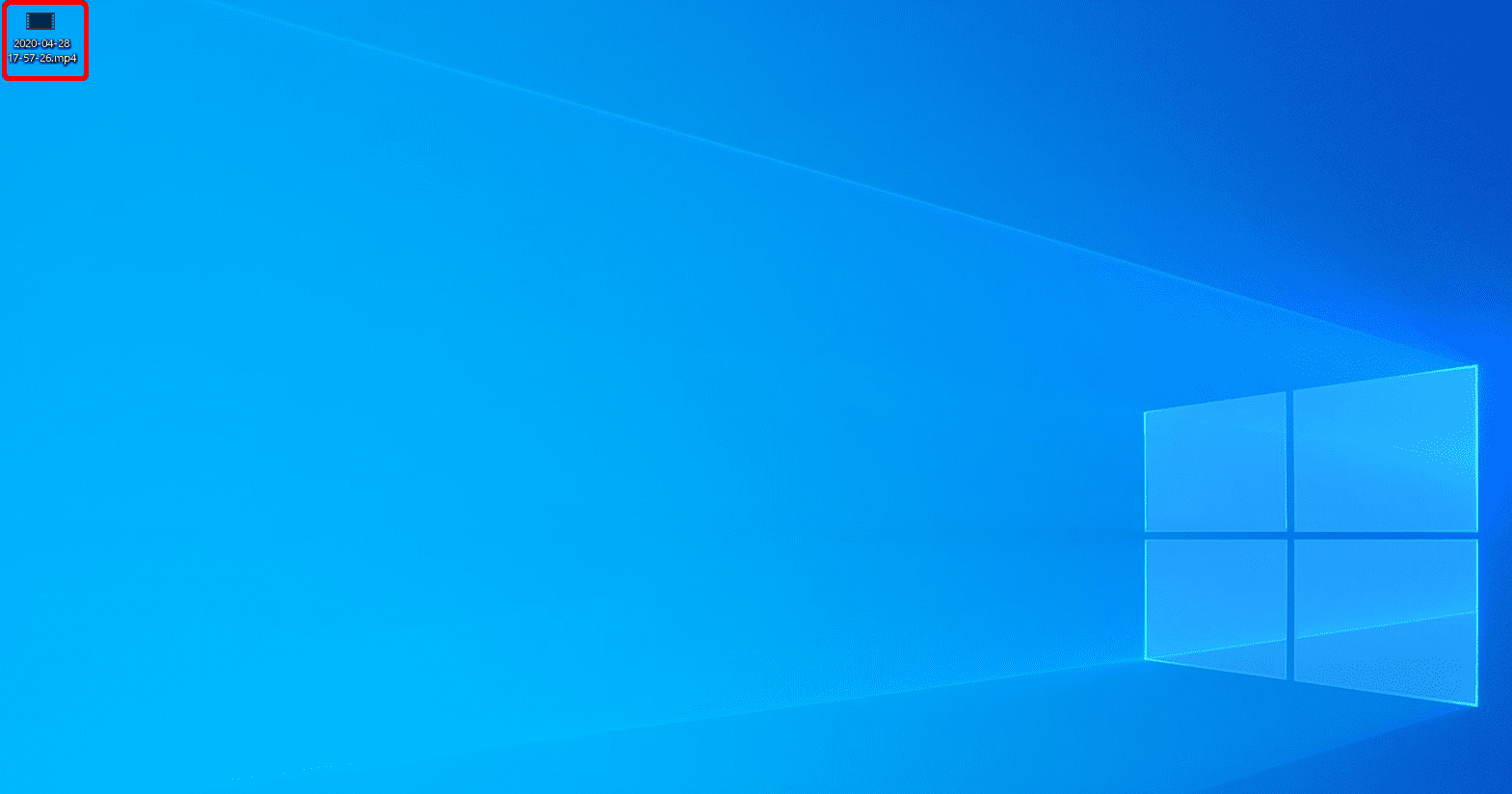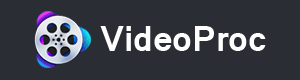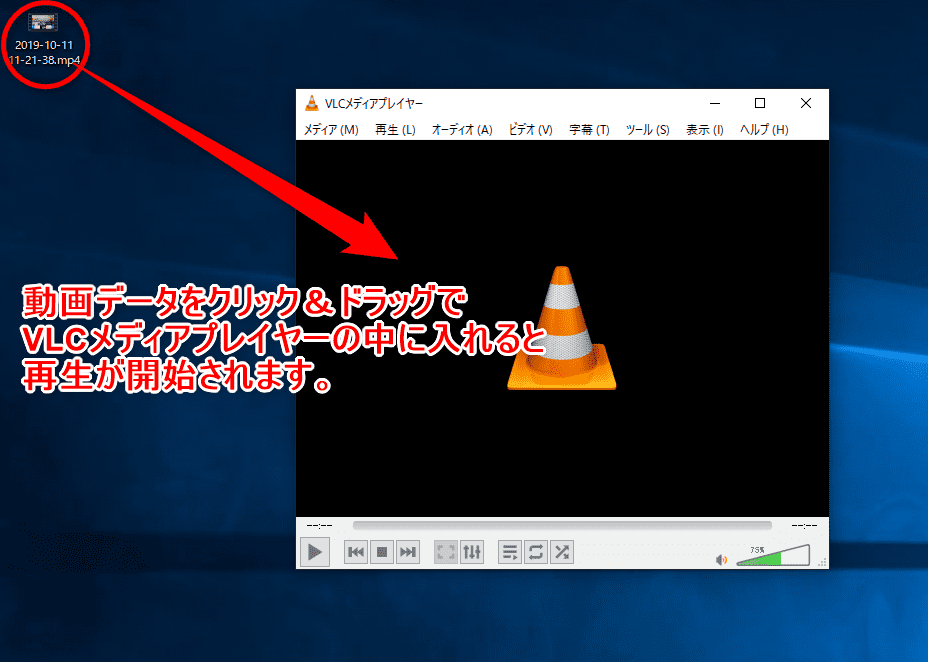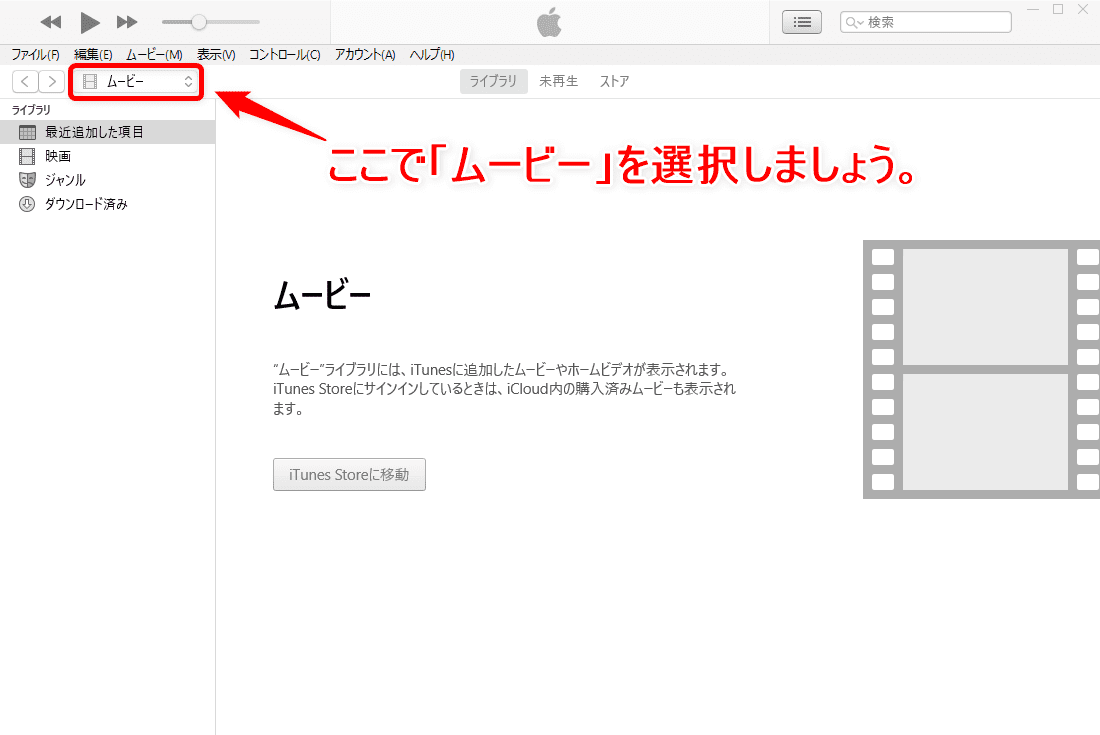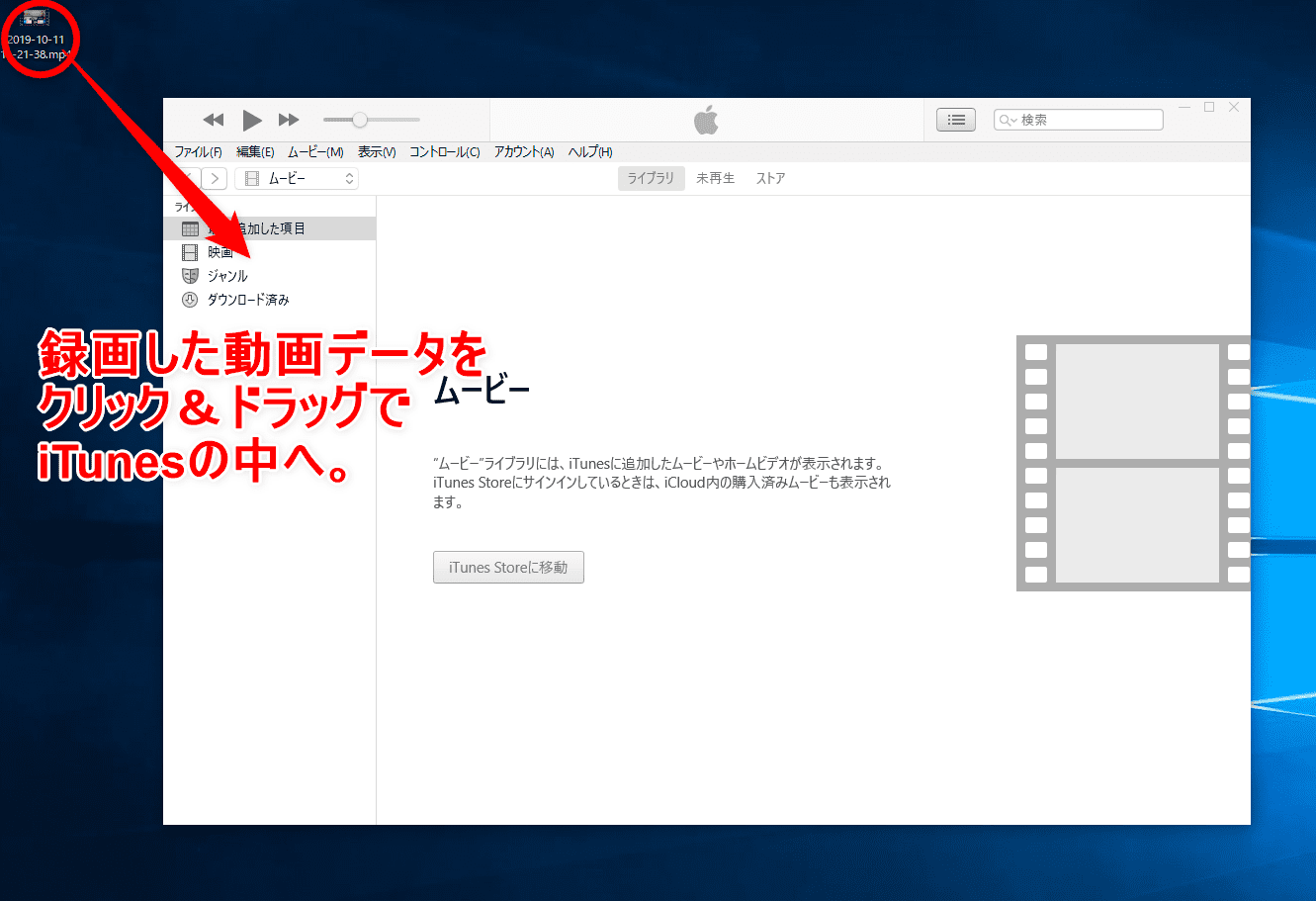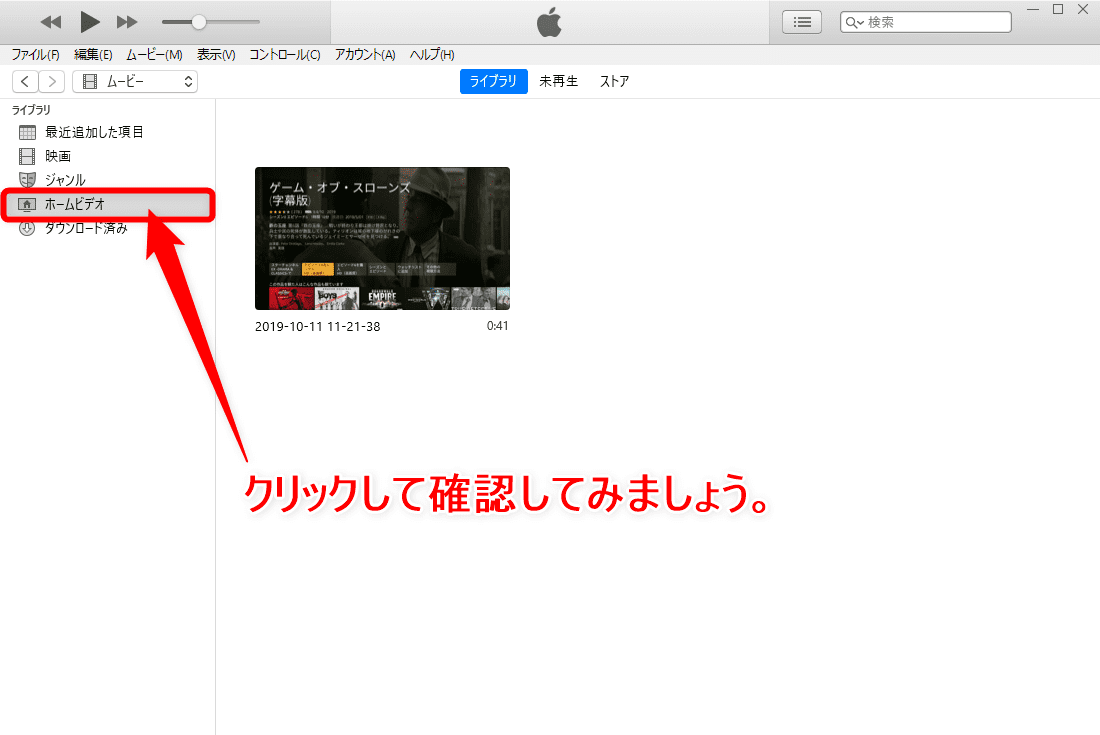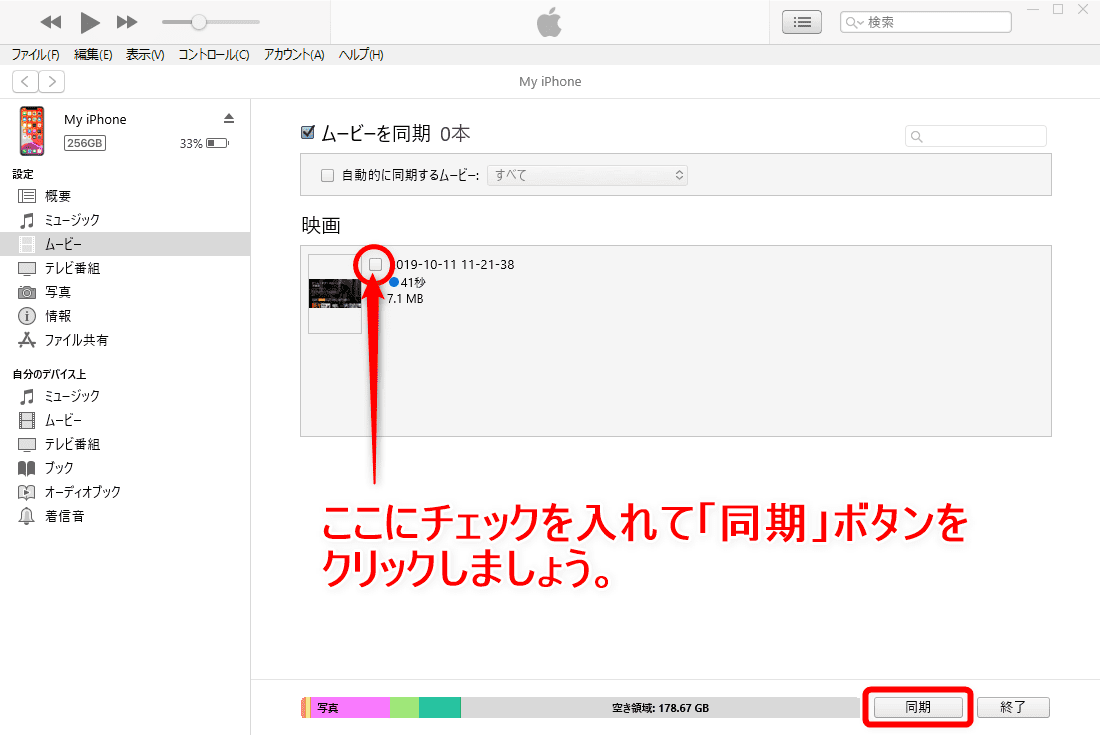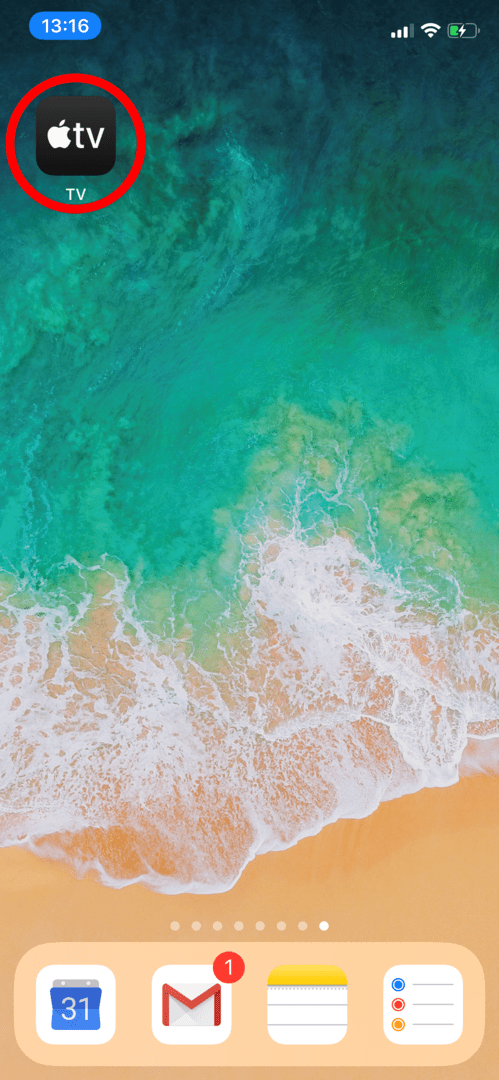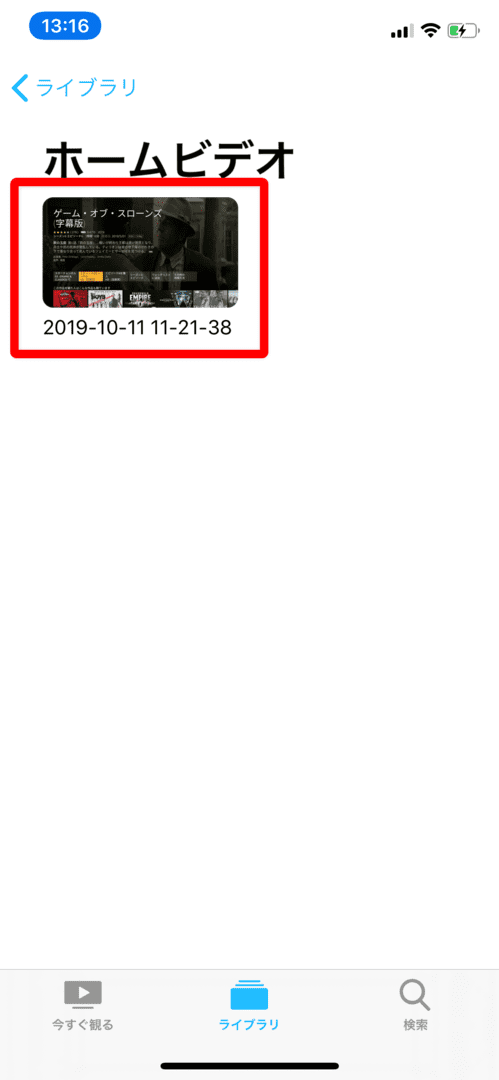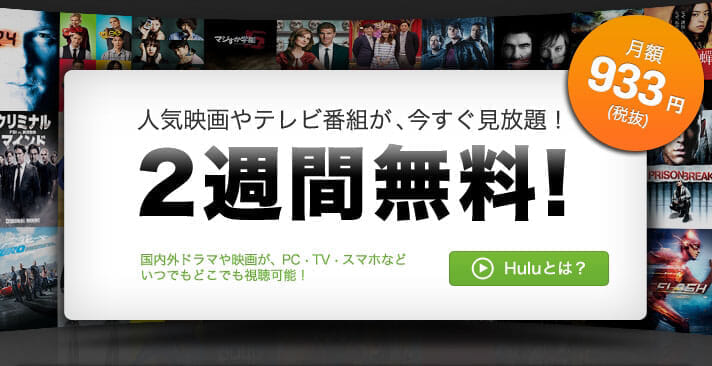20年6月現在、Huluの動画コンテンツは録画可能!!
「Huluを録画するなんて不可能」
「Huluには不正コピー技術が施されてるから録画は諦めるべき」
「Huluを録画できるなんて偽情報」

実はあまり知られていない、Huluを録画する裏ワザ
結論からお伝えすると、Huluの動画コンテンツを録画することは100%可能です。
20年6月時点で可能なことは確認済みなので間違いありません。
いつの世も試行錯誤すれば、何らかの方法は見つかるものです。それはHuluの録画も然り。
ダウンロード機能の穴を埋める録画テクニック
現在では「ダウンロード機能」が提供されているので、基本的に動画を録画する必要性は乏しいように思います。
ただすべての動画コンテンツをダウンロードできるわけではなく、一定期間で配信終了になるタイトルもあるので、そういったダウンロード機能の欠点を補いたいニーズはありそうですよね。
今もなおネット上には、フルリニューアルされる以前のHuluで通用していた録画方法が掲載されっぱなしの状態になっています。
それらの情報に記載されているように、何らかのソフト一つだけを使ってHuluを録画することは現在不可能なので、惑わされないようご注意ください。
備忘録としてHuluの録画方法を掲載
そんなわけで本記事では、動画配信サービスHuluの動画コンテンツを録画する方法について解説していきます。
ただし本記事の内容はあくまで備忘録として掲載しておくだけのものに過ぎません。決して“悪用”しないようにご注意くださいね。
では早速、動画配信サービスHuluの動画コンテンツを録画する方法について見ていきましょう。
本記事の内容
Hulu(フールー)動画の録画方法|Hulu録画について
ここでは動画配信サービスHulu(フールー)の動画コンテンツを録画することの実状について、見ていきます。
基本的にHuluを録画することは不可能
Huluの動画コンテンツを録画することは、パソコン・スマホ・タブレット・HDDレコーダーなどあらゆる機器で行うことができません。
それは「HDCP」という不正に動画を録画されないための防止技術が施されているためです。
HDCPとは?
HDCP(High-bandwidth Digital Content Protection)は、デジタルコンテンツの不正コピーを防ぐことを目的とした著作権保護技術です。
| HDMI (HDCP対応) |
DVI-D (HDCP対応) |
DisplayPort (HDCP対応) |
VGA / D-sub (HDCP非対応) |
 |
 |
 |
 |
 |
 |
 |
 |
| 〇 再生可能 |
〇 再生可能 |
〇 再生可能 |
× 再生不可能 |
これによりHDCP 対応のHDMI端子、DVI-D端子、DisplayPort端子から出力された映像や音声は暗号化されます。
そして暗号化された映像・音声を正しく再生するには、入力デバイス側もHDCP対応のHDMI、DVI-D、DisplayPortを搭載している必要があります。

Huluを録画する裏ワザ
正攻法では太刀打ちできないHuluの不正コピーガードHDCPですが、
実は特定のアイテムを用意すると、DVDをコピーする以上の高画質で、ストリーミング再生中の動画を録画できるようになるんです。
本記事ではこの特定のアイテムや、それらを使った動画の録画方法について、詳しくご紹介していきますよ。

この方法はHuluの利用規約に抵触する可能性があるので、実践することはおすすめしません。
あくまで備忘録としての掲載であることをご理解の上で、目を通してもらえたら幸いです。
Hulu(フールー)動画の録画方法|録画に必要なもの
ここでは動画配信サービスHulu(フールー)の動画コンテンツを録画するために必要なものについて、解説していきます。
下記に掲載したものを用意することで、Huluの録画が可能になりますよ。
Hulu録画に必要なもの
Fire TV Stick
Amazonで販売されているメディアプレーヤー「Fire TV Stick」は今回解説する録画方法のキーアイテムで、これが無ければ動画は録画できません。
価格は4,980円とそこそこなお値段ですが、Huluの動画コンテンツがすべて録画できるようになると考えれば、お釣りが来るようなお得感があります。
「Fire TV Stick」付属のリモコン操作を使えば、Huluをまるで地上波放送のように視聴できるので、便利さも半端ないですよ。
ビデオキャプチャ装置
Fire TV Stickから流れる動画コンテンツをパソコンに引き込むために必要な「ビデオキャプチャ」も、デジタルコンテンツの不正コピー防止技術「HDCP」を回避するために欠かせないキーアイテムです。
今回記事を書くにあたって使用したBOSTINのビデオキャプチャは、問題なく動画配信サービスの動画コンテンツを録画できるのでおすすめですが、通販サイトでの在庫が乏しいのが難点です。
他に当サイトで使用できることが確認できている製品で、信頼性の高さで選ぶならアイ・オー・データのビデオキャプチャがオススメです。
上で紹介したいずれのビデオキャプチャも品切れ中だけど、それでも欲しい方にはBasicolorのビデオキャプチャをオススメします。
ネームバリューに乏しいことは気になりますが、こちらも動作確認済みなので使用する分には問題ありませんよ。
ご自身でビデオキャプチャ装置を探す場合は、ビデオキャプチャの対応ソフトに「OBS」が入っていることを確認しておきましょう。
対応していないと今回ご紹介する方法で動画を録画することができません。
パソコン

ビデオキャプチャを用いて動画を録画するには、USB3.0の規格に対応しているパソコンが必要です。
手っ取り早く「Fire TV Stick」を直接パソコンに差して動画を表示できれば良いのですが、パソコンにはHDMI入力ポートが搭載されておらず、出力にしか対応していません。
そのためパソコンにHulu動画を引き込むにはHDMIの代わりにUSB3.0を利用しなければならず、よってパソコンがUSB3.0に対応していることが求められるわけなんです。
パソコンがUSB3.0に対応しているか確認する方法
Windowsの場合ですが、USB3.0に対応しているかどうかは「Windowsキー+Xキー」を同時押しして「デバイスマネージャー」を選択、開かれたウィンドウ内にある「ユニバーサル シリアル バス コントローラー」という項目を展開して「USB3.0」と書かれた項目があるか確認しましょう。上の画像のような記載があればOKです。
OBS Studio

「OBS Studio」とはネットで無料配布されているメジャーなライブ配信ソフトです(Win/Mac対応)。
「Fire TV Stick」から引き込んだ動画をパソコン上に表示させるために必要になります。
無料なので下記リンクからサクッとパソコンにインストールしておきましょう。
OBS Studioのインストール方法
インストール方法は簡単で、まず下記リンクからOBS Studio公式サイトにアクセス、トップページにあるダウンロードボタンをクリックしましょう。
あとはダウンロードしたファイルを開いて、指示に従って手続きを進めるだけです。
インターネット環境

「Fire TV Stick」でHulu動画を再生するには、安定した高速インターネット環境も欠かせません。
「Fire TV Stick」はWi-Fi接続でデータ通信を行うのが基本なので、Wi-Fi環境が整っていることが求められますが、Amazonで販売されている「Amazonイーサネットアダプタ」を用意すれば、LANケーブルを用いた有線接続も可能ですよ。
通信がより安定したネット環境の方が滞りなく動画再生が可能なので、有線接続の方が録画に支障をきたしません。
そのため有線接続にできるのであれば、その方がベターです。

以上のものが揃ったら、あとは録画を実践してみるだけです。
早速、次の項目で具体的な録画方法についてチェックしてみましょう!
Hulu(フールー)動画の録画方法|Hulu動画の録画方法
ここでは動画配信サービスHulu(フールー)の動画コンテンツを録画する方法について、解説していきます。
機器を接続する
Fire TV Stick・ビデオキャプチャ・パソコンを図のように接続します。
順を追って解説していきます。
Fire TV Stickとビデオキャプチャを接続する
まずFire TV StickをビデオキャプチャのHDMI入力ポートに接続しましょう。

ビデオキャプチャとパソコンを接続する
続いてビデオキャプチャとパソコンを接続しましょう。
こちらも簡単でビデオキャプチャ付属のUSBケーブルをパソコンのUSB3.0対応ポートに挿すだけです。
これで機器の接続は完了です。
OBS Studioのセッティングをする
続いて動画をパソコンの画面に映し出すためにOBS Studioの設定を行いましょう。
まずはOBS Studioを起動させます。
OBS Studioの操作画面下部「ソース」という項目にある「+」マークをクリックして「映像キャプチャデバイス」を選択します。
新規作成ウィンドウが表示されるので、適当な名前を入力して「OK」を選択しましょう。
新たに表示されるウィンドウの「デバイス」の項目にはビデオキャプチャ装置(ここでは「ACASIS」)を指定して「OK」を選択します。
基本的に他の設定にはノータッチでも動画を録画できるので、ここでは端折ります。
再びOBS Studioの操作画面に戻ると、Fire TV Stickから流れている映像がOBS Studio越しに表示されているはずです。
この映像が確認できれば、OBS Studioを用いたHulu動画の録画準備は概ね完了です。
動画データの形式と保存先を設定する
Hulu動画を録画し始める前に、動画データの形式と保存先を指定しておきましょう。
OBS Studioの操作画面右側にある「設定」をクリックしましょう。
「設定」ウィンドウが開いたら左メニューにある「出力」を選択しましょう。
そして新たに表示される「録画」という項目にある「参照」をクリックして、保存先を指定します。
続いて同じく「録画」セクションにある「録画フォーマット」をクリックして、保存したいデータ形式を選択して「OK」をクリックしましょう。
今回はMPEG-4形式(.mp4)に指定します。
以上ですべての設定が完了です。
あとは録画したいタイトルを流して、録画を開始するだけです。
OBS Studioで動画を録画する
早速録画したい動画コンテンツを録画してみましょう。
OBS Studio操作画面の右側に「録画開始」というボタンを1回クリックすると、現在流れている映像の録画が始まります。
録画開始後には「録画開始」ボタンが「録画終了」ボタンに切り替わり、そのボタンを1回クリックすると「録画停止処理中・・・」と表示されたのち、録画が終了します。
データの保存先に指定した場所を見てみると、確かに動画データが出現していますね。
この実際に録画した動画データをYouTubeにアップしたので、よかったらチェックしてみてくださいね。
残念ながらドラマ本編を録画したものはアップできませんが、下記の動画を観れば、どの程度の画質で録画できるかお分かりいただけるはず。
全画面表示で観てもかなりキレイに録画できてますよね。
このクオリティでHuluの動画コンテンツを録画できるって画期的だと思います。
4K対応のFire TV Stickならもっとキレイに録画が可能
ちなみに今回使用した「Fire TV Stick」は4K非対応版ですが、4Kに対応した「Fire TV Stick 4K」を使えば、さらに美しい画質で動画を録画することが可能ですよ。
【余談】動画編集ソフトがあると、さらに録画が捗ります
ご紹介した録画方法を用いれば、Huluの動画コンテンツをはじめ多くの動画配信サービスの動画を録画することができます。
ただ一つ、録画終了のタイミングで「録画終了」ボタンをクリックしなければならないことが難点です。
このボタンを押さずにいるとその分だけ録画時間が長くなってしまい、結果としてデータ容量が大きくなってしまいます。これは死活問題・・・。
ということで持っていると便利なのが、トリミング機能が搭載された動画編集ソフトです。
録画した動画データをトリミングしてスッキリきれいに!
動画をトリミングできれば、大まかな尺で録画した動画データをあとから必要な部分だけ切り出すことができます。
例えば録画時間3時間のうち、最後の1時間が実はまったく動画本編と関係のない部分だとします。
その場合は、最後の1時間分をトリミング機能でカットして削除、2時間の動画データとして保存することで、データ容量を軽くすることができるわけです。つまりハードディスク容量を圧迫せずに、動画データを録り溜めておくことができます。

初心者でも安心して使える「VideoProc」
初心者でも簡単にトリミング機能が使える動画編集ソフトとしては、高性能・多機能・良心価格の三拍子が揃った「VideoProc」をオススメします。
録画した動画データを簡単にトリミング処理できる魅力を含めた、「VideoProc」の特徴をまとめると、次のような感じです。
「VideoProc」の特徴
- 簡単に動画データをトリミング処理できる「動画編集」機能を搭載!
- 高性能のわりには販売価格が安い!(3,680円+税~)
- 常に無料で性能アップデートできるから半永久的に使える!
- 初心者向けソフトだから、使い方が超絶カンタン(解説記事をあるから安心!)
- 動画編集機能以外に「DVDコピー」「Web動画ダウンロード」「画面録画」機能も搭載!
- 購入後30日間返金保証付きだから安心!
ソフトは常に無料でアップデートされるから、このソフトさえ買っておけば、今後ずっと動画データのトリミング処理を行うことができます。
1年間だけ使ったとしても1か月あたり340円でHuluを録画した動画データをトリミング編集し放題だから、かなりお得だと思いませんか??

-

-
【初心者向け動画編集・トリミングのやり方】無料ソフトで動画の切り取り可能!トリミング方法を解説|Windows&Mac対応の無料版「VideoProc」がおすすめ
続きを見る
関連リンク【初心者向け動画編集・トリミングのやり方】無料ソフトで動画の切り取り可能!トリミング方法を解説|Windows&Mac対応の無料版「VideoProc」がおすすめ
動画編集経験が無い初心者でも手軽に動画データのトリミング編集が行える高性能ソフト「VideoProc」を無料ダウンロードして、ぜひその使い勝手の良さを体験してみましょう!
>>無料版「VideoProc」をダウンロードする【Win版】
>>無料版「VideoProc」をダウンロードする【Mac版】
【期間限定】「VideoProc」特価セール実施中!!
\ セール終了までの残り時間 /
5日16時間55分56秒77
【期間限定】「VideoProc」が4,000円OFF!!
現在「VideoProc」が4,000円OFFで購入できるキャンペーンを実施中!!
6月26日(金)午後12時までの期間限定です。
期間限定キャンペーンだから、4,000円OFFのスペシャルプライスで「VideoProc」が買えるのは今だけ!
早期終了する可能性もあるので、この機会をお見逃しなく!
Hulu(フールー)動画の録画方法|録画した動画の視聴方法
ここでは動画配信サービスHulu(フールー)の動画コンテンツを録画した動画データを視聴する方法について、解説していきます。
視聴方法としては、次の2つがオーソドックスな方法でしょう。
動画データの視聴方法
- 無料のメディアプレーヤーで再生する
- スマホ・タブレットで再生する
無料のメディアプレーヤーで再生する
パソコンで視聴する場合は、無料で使えるメディアプレーヤーを使います。
定番中の定番フリーソフトといえば「VLCメディアプレーヤー」でしょう。
もちろん無料で使えるので、特定のメディアプレーヤーをお持ちではない方は、この機会に無料ダウンロードしてみましょう。
ソフトを立ち上げたら再生したい動画データをクリック&ドラッグで「VLCメディアプレーヤー」内に放り込めば自動再生されますよ。
基本操作も「再生ボタン」「停止ボタン」など直感的に理解できる作りになっているので、すぐに使えるようになると思います。
VLCメディアプレーヤーの使い方については、下記の解説記事もチェックしてみましょう。
-

-
【
DVD再生ソフト「VLCメディアプレーヤー」使い方】DVDコピーしたデータもパソコン再生可能なフリーソフト!Win&Mac対応のおすすめDVD再生ソフト
続きを見る
スマホ・タブレットで再生する
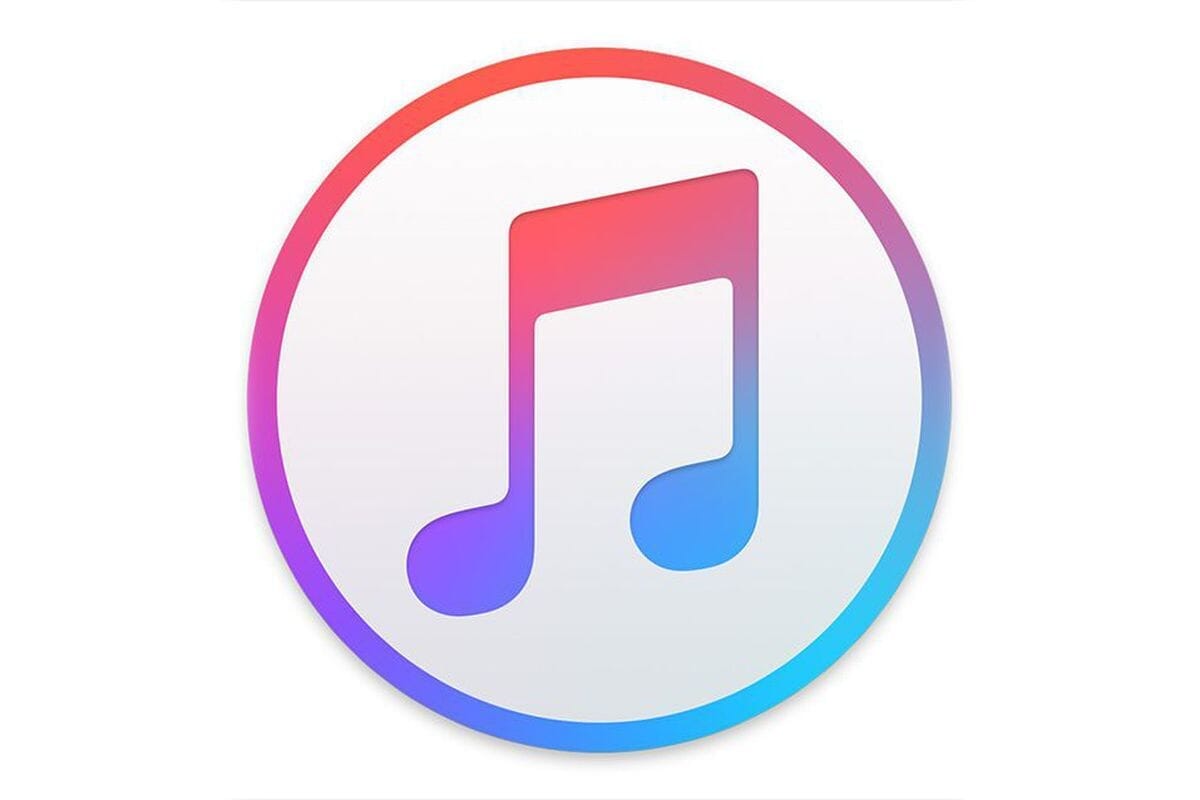
録画した動画データは、スマホ・タブレットでも再生することが可能です。
今回はiPhoneを例に動画の取り込み方について解説していきます。
iTunes経由で録画した動画をiPhoneに同期する場合、動画のデータ形式は下記のいずれかにする必要があります。
- MPEG-4形式(.mp4)
- QuickTime形式(.mov)
- H.264(.m4v)
- 3GPP(.3gp)
- 3GPP2(.3g2)
少なくともiPhone・iPadで視聴するのであれば、MPEG-4形式(.mp4)に統一して変換すればOKでしょう。
まずiTunesを起動して「ムービー」の項目を表示させましょう。
そこにiPhoneに入れたい録画した動画データをクリック&ドラッグでiTunesに登録します。
登録されると「ホームビデオ」という項目が増えます。
「ホームビデオ」をクリックしてみると、録画した動画データが登録されているのが分かります。
あとは動画データを入れたいiPhoneを接続させて、「設定→ムービー」から同期したい動画データにチェックを入れて「同期」ボタンをクリック。同期完了まで待ちましょう。
iPhoneの公式アプリ「TV」を開いて「ホームビデオ」の項目を見てみると、録画した動画が登録されているのが確認できるはずです。
これでHuluの録画した動画コンテンツを、いつでもどこでも気兼ねなくスマホで視聴することができますよ。
Hulu(フールー)動画の録画方法|まとめ

「【Hulu(フールー)録画方法】Hulu動画は録画できる!!フールーを画面録画する裏ワザ|ダウンロードできない作品もスマホ・タブレットでオフライン再生!」と題して、動画配信サービスHuluの動画コンテンツを録画する方法などについて、詳しく解説してきました。
Huluの動画を録画することは可能
巷で囁かれている「Hulu録画不可能論」は誤りで、実のところHuluの動画は録画可能です。
もちろん奨励するものではありませんが、ライブTV(旧リアルタイム配信)や、他の動画配信サービスのレンタル作品も録画することができるので、かなりおいしいテクニックであることは間違いありません。
またHuluのダウンロード機能には落とせるタイトルに限りがあったり、期間限定で配信終了になってしまうタイトルもあるので、Hulu動画を録画したいというニーズは一定程度あるかもしれませんね。
パソコンのストレージ不足に注意

録画した動画データは大きいので、録画本数を重ねるとパソコンのハードディスクを圧迫する恐れがあります。
そんなときは外付けハードディスクを購入して、サクッと問題解決しましょう。
コンパクトさで選ぶ
容量とサイズ感を両取りするならBuffalo(バッファロー)のポータブルハードディスク「HD-PCFS1.0U3-BBA」がおすすめです。
画面キャプチャーしたMP4データなら(映画1本2GBと仮定して)500本分の保存が可能です。
手のひらサイズで150gと軽量小型なのでモバイル性が高く、置き場所にも困らない点もナイスです。
コスパで選ぶ
ストレージ容量と価格の兼ね合いで選ぶなら、置き型外付けハードディスクBuffalo「HD-AD2U3」が断然おすすめです。
Amazon限定の高コスパ外付けハードディスクで、ストレージ容量は2TBもあります。
同じく画面キャプチャーしたMP4データの映画作品なら約1000本分の保存が可能。これくらい保存できると満足感がありますね。

2週間の無料トライアルを始めてみましょう!
結局のところ、Huluが本当にあなたに適したサービスかどうかを知るには、実際に体験してもらうのが一番です。
幸いHuluでは2週間の無料トライアル期間が提供されているので、この機会にHuluの動画コンテンツに触れて、その良し悪しを体験してみてはいかがでしょうか。
気に入ればラッキー!気に入らなかったら辞めちゃえばOK!
Huluのサービスが気に入れば、あなたの動画環境は最高にエキサイティングなものになります!
逆に気に入らなければトライアル期間内に即解約してしまえばOK!
いずれにしても2週間のトライアル期間は完全無料なので、あなたが経済的に損をすることはありません。

最強コスパの動画配信サービス「Hulu」まとめ

Huluは月額933円(税抜)で6万本以上の動画コンテンツが見放題になる「定額制見放題サービス」と、作品ごとにレンタル・購入できる「都度課金制サービス」が一つになった、国内の動画配信サービスとしては屈指のコスパを誇るサービスです。
ドラマ全般・アニメ・日テレ系番組を中心に幅広い動画ラインナップを持っていて、「Huluオリジナル」、「Huluプレミア」、「ライブTV(旧「リアルタイム配信」)」などの独自コンテンツも充実!
月額料金だけで業界最多6万本以上の動画が視聴できて、最新の映画や海外ドラマもレンタル・購入できる「総合的なコスパの高さ」で選ぶならHuluが最適ですよ。
関連リンク【Hulu(フールー)月額料金は?】月額料金933円は競合他社より高コスパ!サービス内容・評判から窺えるフールーのお得感|まずは初回登録で無料トライアル!
目的別に最適な動画配信サービスをまとめました!

年々注目度が高まっている動画配信サービスは、基本的にDVDを買ったりレンタルするよりも圧倒的にお得です。
自分のニーズに最適なサービスを選ぶことができれば、きっとその魅力や使い勝手の良さに驚くはず!
「最近、動画配信サービスが気になってる」という方は、ニーズ別に最適な動画配信サービスをまとめた下記の記事をチェックしてみましょう!
関連リンク【2020年最新版】ニーズ別おすすめ動画配信サービスまとめ|映画・ドラマ・アニメが見放題のVODサービスの選び方とは【まずは30日間無料体験してみよう!】